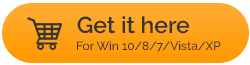Schützen Sie Ihre Privatsphäre in Windows 10
Veröffentlicht: 2019-06-03Obwohl Windows 10 seit seiner Einführung von Millionen von Benutzern auf der ganzen Welt geliebt und geschätzt wird. Trotzdem gibt es Millionen, die es für seine Datenschutzrichtlinien und -regeln kritisieren. Es wird geglaubt, insbesondere von Sicherheitsfreaks, dass einige der Windows 10-Funktionen versuchen, in unsere Privatsphäre einzudringen. Wenn es Ihnen auch so geht, hilft Ihnen dieser Artikel dabei, Ihre Privatsphäre in Windows 10 zu schützen.
Hier teilen wir Tipps, die einfach umgesetzt werden können und keine technischen Kenntnisse erfordern. Also, Leute, ohne weiteres Umschweife, fangen wir an und lernen, wie Sie Ihre Privatsphäre in Windows 10 schützen können.
Stoppen Sie, dass Benachrichtigungen auf dem Sperrbildschirm angezeigt werden:
Sehen Sie Benachrichtigungen auf Ihrem Windows 10-Sperrbildschirm? Wenn ja, dann ist es ein großes Sicherheitsproblem. Es empfiehlt sich, Ihren PC zu sperren, während Sie sich von ihm entfernen. Diese Vorgehensweise kann jedoch verbessert werden, wenn Sie alle Benachrichtigungen auf dem Sperrbildschirm deaktivieren. Sie können die folgenden Schritte ausführen und verhindern, dass Benachrichtigungen auf Ihrem Sperrbildschirm angezeigt werden:
- Öffnen Sie die Einstellung für Benachrichtigungen und Aktionen, indem Sie auf die Windows-Schaltfläche Start > Einstellungen (Zahnradsymbol) > System > Benachrichtigungen und Aktionen klicken.
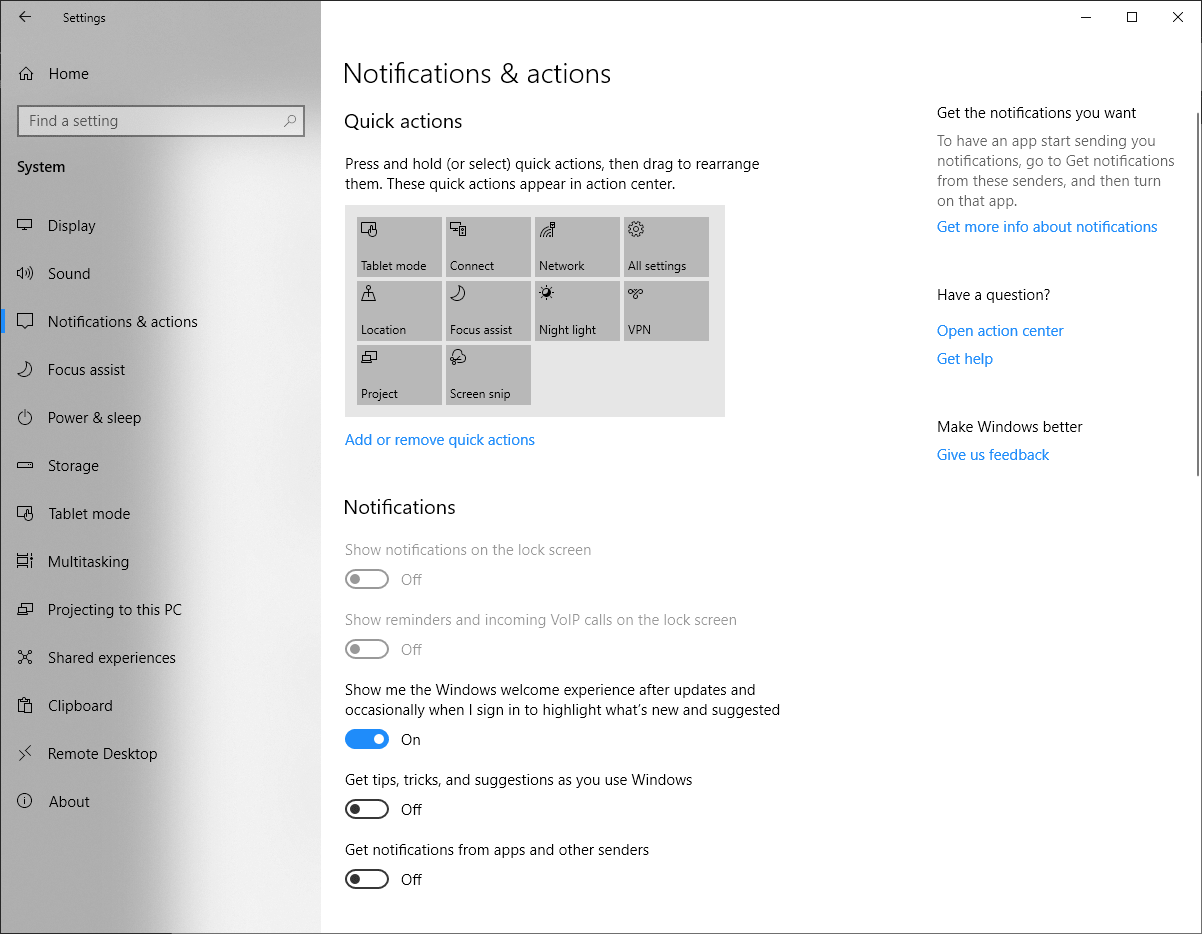
- Schalten Sie im Fenster Benachrichtigungen & Aktionen den Schieberegler auf Aus, um Benachrichtigungen auf der Sperrbildschirmoption anzuzeigen.
- Das ist es. Jetzt wird keine Ihrer Benachrichtigungen auf dem Sperrbildschirm angezeigt.
Lesen Sie auch: So deinstallieren Sie das Programm unter Windows 10
Standortzugriff in Windows 10 deaktivieren:
Die meisten von Ihnen wissen möglicherweise nicht, dass Windows-Apps und -Dienste Ihren Standort lesen können, wenn der Standortzugriff aktiviert ist. Aufgrund dessen sehen Sie am Ende standortspezifische Werbung als Benachrichtigung von der Windows-App. Um Windows daran zu hindern, Ihren Standort zu kennen, müssen Sie daher den Standortzugriff deaktivieren. Führen Sie die folgenden Schritte aus, um den Standortzugriff in Windows 10 zu deaktivieren:
- Öffnen Sie zunächst die Standorteinstellungen, indem Sie auf die Windows-Startschaltfläche > Einstellungen (Zahnradsymbol) > Datenschutz > Standort klicken.
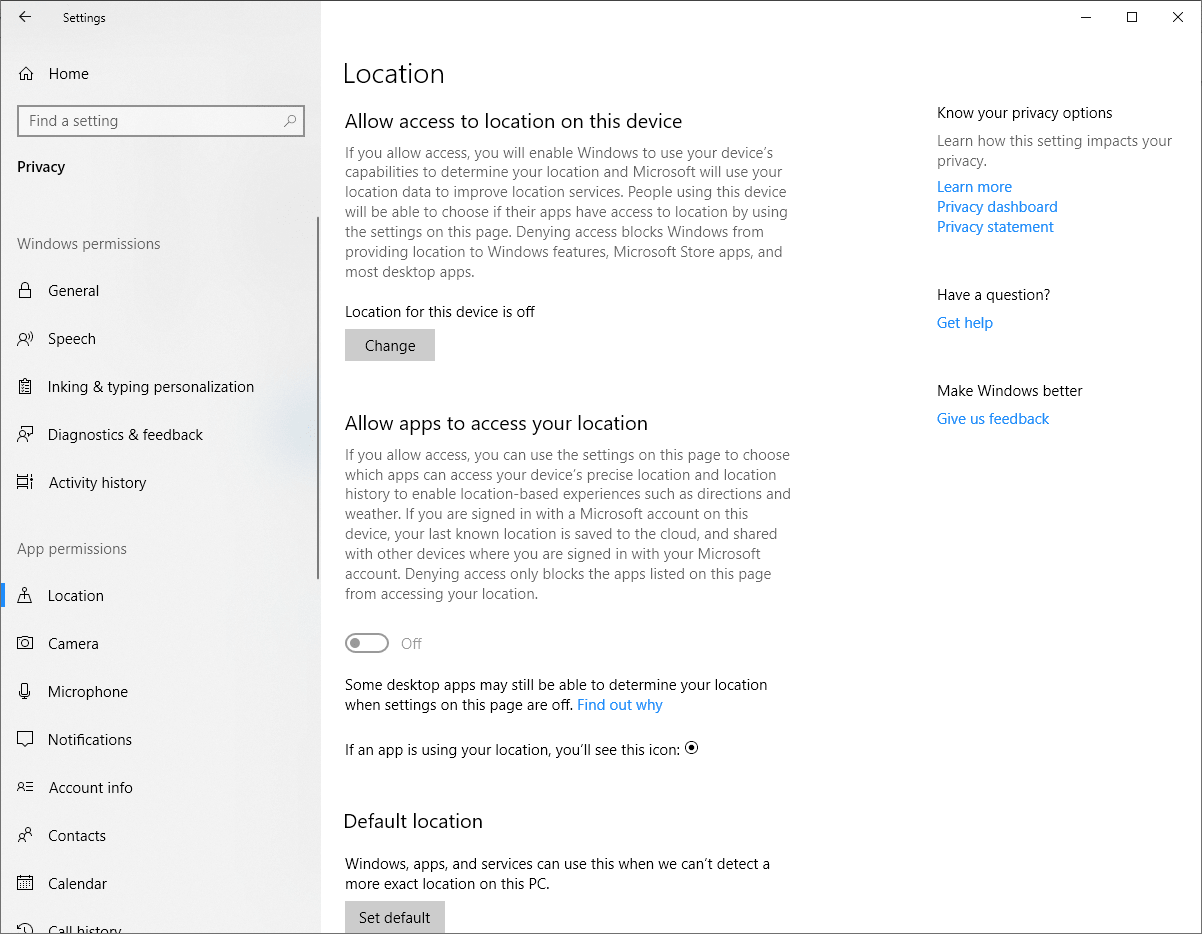
- Klicken Sie in dem sich öffnenden Fenster auf die Schaltfläche Ändern und schalten Sie den Schieberegler im Ortungsdienst für diese Geräteoption aus.
- Dadurch wird Ihr Standortzugriff deaktiviert und Ihr Standort bleibt privat.
Falls Sie möchten, dass einige der Apps auf Ihren Standort zugreifen, können Sie sie einzeln bereitstellen.
Vermeiden Sie die Veröffentlichung Ihrer Kontoinformationen:
Das Offenhalten der Kontoinformationen kann nicht nur eine Bedrohung für Ihre Identität darstellen, sondern wirft auch Datenschutzbedenken in Windows 10 auf. Wenn Sie sich in den installierten Apps umsehen, werden Sie feststellen, dass Sie vielen Apps Zugriff auf Ihre privaten Informationen wie Name, Bild, Standort und vieles mehr. Nun, es kann kein großes Problem sein, bis die Datenbank dieser App sicher ist. Aber wenn diese App auf jeden Fall kompromittiert wird, stehen alle Benutzerinformationen, die sie zusammen mit Ihren enthält, auf dem Spiel. Daher ist es immer empfehlenswert, den Apps den Zugriff auf Ihre persönlichen Daten zu verweigern, indem Sie die unten aufgeführten Schritte befolgen.
- Klicken Sie auf die Windows-Startschaltfläche > Einstellungen (Zahnradsymbol) > Datenschutz > Kontoinformationen.
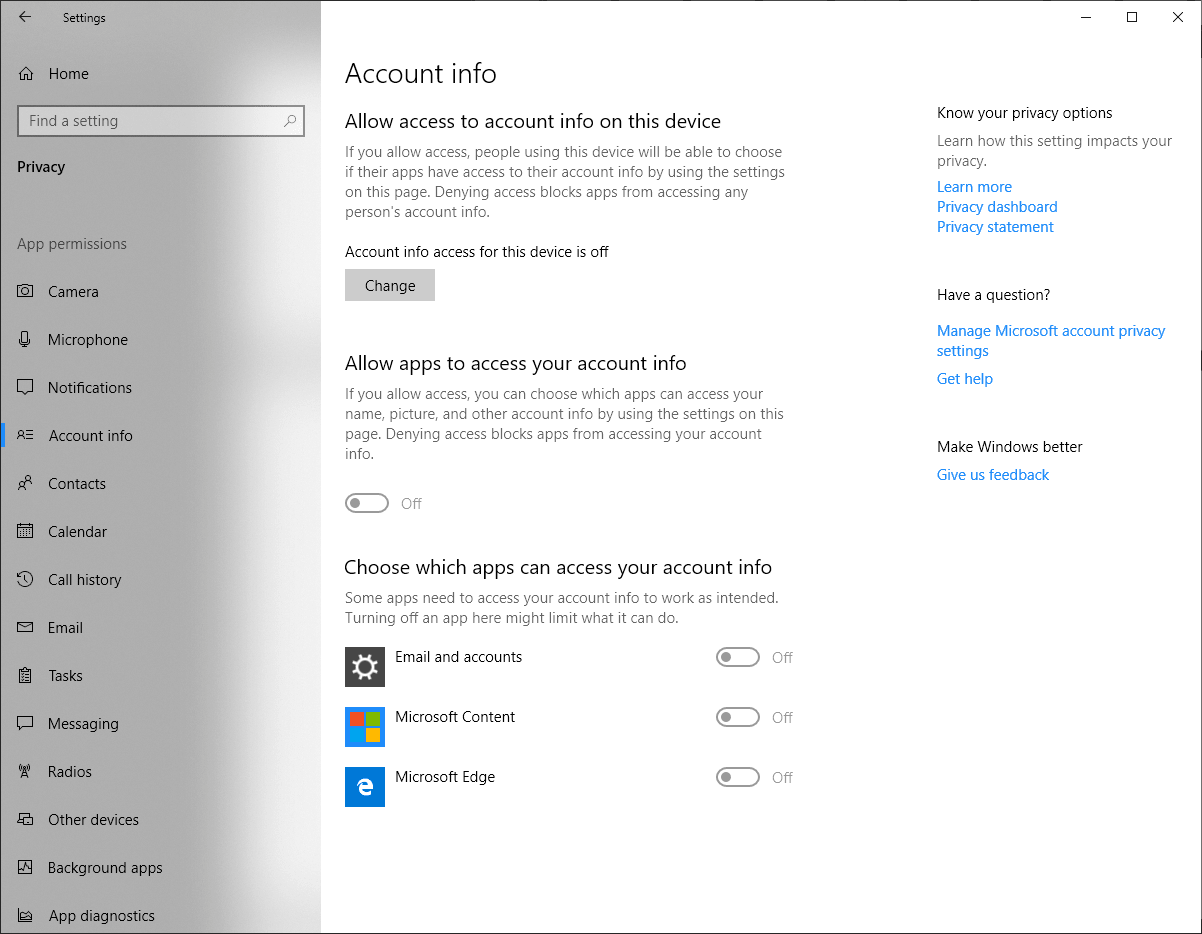
- Klicken Sie unter Kontoinformationen auf die Schaltfläche Ändern und schalten Sie die Einstellung Zugriff auf Kontoinformationen für dieses Gerät aus.
- Sie können auch den Zugriff auf Kontoinformationen für die einzelne App deaktivieren.
Muss gelesen werden: Häufige Probleme mit Windows 10 und wie man sie angeht

Deaktivieren Sie die Zeitleiste in Windows 10:
Persönlich verwende ich gerne die Windows-Timeline-Funktion, um alle Aktivitäten zu verfolgen, die ich in der Vergangenheit durchgeführt habe. Da es jedoch alle Ihre Aktivitäten verfolgt, die nicht nur auf Ihrem Heim-PC, sondern auf allen PCs ausgeführt werden, auf denen Sie angemeldet sind, könnten Sie dies als Eingriff in die Privatsphäre empfinden. Um diese Funktion zu deaktivieren, führen Sie daher die folgenden Schritte aus:
- Klicken Sie auf die Windows-Startschaltfläche und wählen Sie Einstellungen (Zahnradsymbol) > Datenschutz > Aktivitätsverlauf.
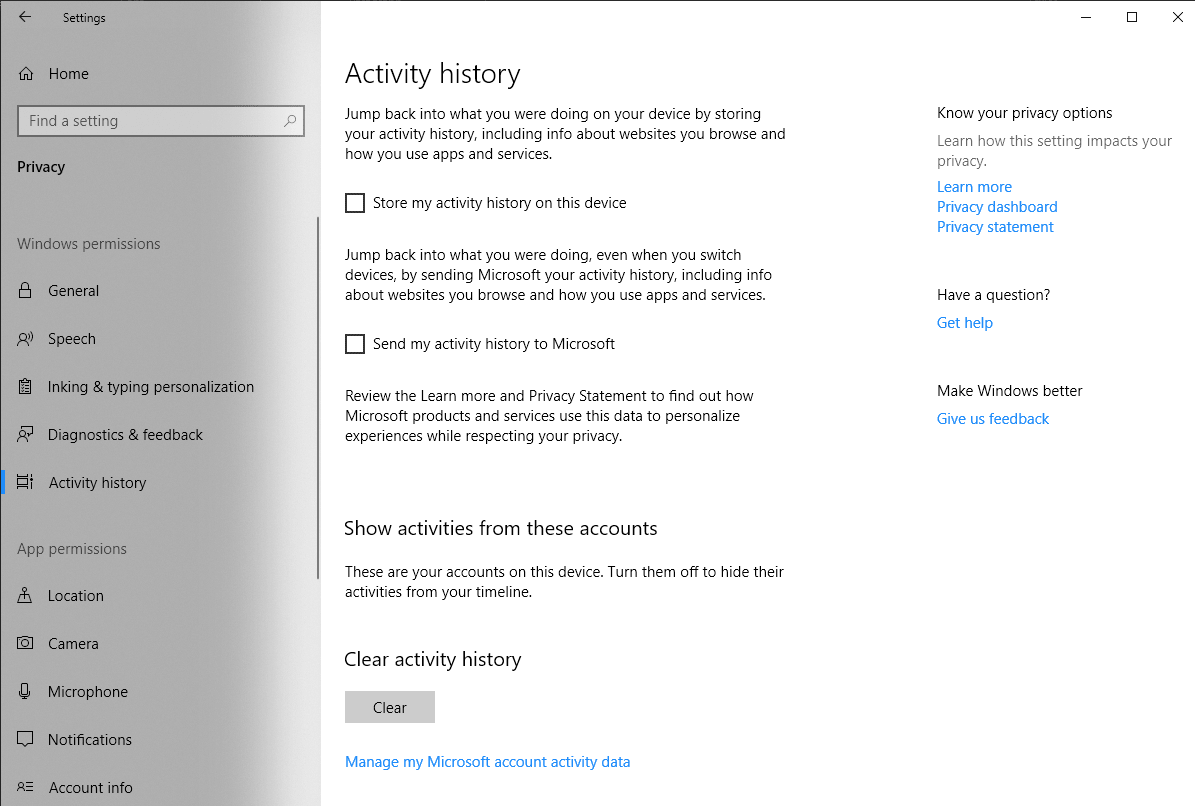
- Deaktivieren Sie in dem sich öffnenden Fenster die Option Meinen Aktivitätsverlauf auf diesem Gerät speichern.
- Um sicherer zu bleiben, können Sie auch die Option „Meinen Aktivitätsverlauf an Microsoft senden“ deaktivieren.
Dadurch wird verhindert, dass Windows 10 Ihren Aktivitätsverlauf speichert.
Verwalten Sie den Datenschutz über das Microsoft Privacy Dashboard:
Es besteht die Möglichkeit, dass auch Sie das Microsoft-Datenschutz-Dashboard nicht kennen. Sobald Sie sich bei dieser Plattform angemeldet haben, können Sie alle Ihre von Microsoft erfassten Daten einsehen. Und bei Bedarf können Sie diese Daten auch löschen. Um zu beginnen, klicken Sie hier und melden Sie sich bei Aufforderung mit Ihren Microsoft-Kontoanmeldeinformationen an. Nach der Anmeldung können Sie die unten aufgeführten Aufgaben und vieles mehr ausführen:
- Löschen Sie ganz einfach den von Bing und Edge gesammelten Suchverlauf.
- Entfernen Sie ganz einfach Ihren gesamten Browserverlauf und alle von Edge und Cortana gesammelten Cookies.
- Verwalten Sie ganz einfach alle Apps, die in der Gegenwart oder in der Vergangenheit auf Ihre Kontoinformationen zugreifen.
Und falls Sie noch weitere Datenschutzbedenken haben, können Sie sich auch direkt an das Datenschutzteam von Microsoft wenden.
Schützen Sie Ihre Privatsphäre auf einfachere Weise:
Bis jetzt sind alle Schritte, die wir zum Schutz der Privatsphäre in Windows besprochen haben, manuell. Es gibt jedoch ein erstaunliches Tool namens Advanced Identity Protector, das von Systweak Software entwickelt wurde und alle Ihre vertraulichen Daten wie Passwörter, E-Mail-Konten, Anmeldeinformationen, Kreditkarteninformationen sowie die Sozialversicherungsnummer schützt.

Laden Sie Advanced Identity Protector hier herunter
Darüber hinaus ist Advanced Identity Protector extrem einfach zu bedienen. Sobald die Software installiert ist > starten Sie sie > klicken Sie auf die Schaltfläche Jetzt scannen, um den Scan zu starten. Jetzt scannt das Produkt Ihren gesamten PC nach allen versteckten Datenschutzspuren, die sich auf Ihrem PC befinden. Diese versteckten Spuren beinhalten folgende vertrauliche Informationen:
- E-Mail-Login-IDs zusammen mit ihren Passwörtern.
- Andere Login-IDs und Passwörter
- Kreditkartennummer.
- Sozialversicherungsnummer.
- Kontaktinformation.
Da all dies streng vertrauliche Informationen sind, können sie eine ernsthafte Bedrohung für Ihre Identität darstellen, falls Ihr PC kompromittiert wird. Advanced Identity Protector erkennt all diese Spuren und bietet Ihnen die Möglichkeit, sie entweder dauerhaft von Ihrem System zu löschen oder sie in einem sicheren Tresor zu sichern. Und sobald Sie alle Ihre vertraulichen Informationen in Secure Vault verschoben haben, werden sie verschlüsselt und können nur mit einem Ihnen bekannten Passwort abgerufen werden.
Also, Leute, so einfach und doch effektiv können Sie Ihre Privatsphäre in Windows 10 schützen.